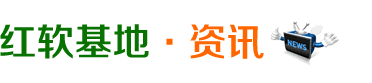红软基地 推荐
红软基地 推荐 2013-05-30
2013-05-30
后期第一步:照片的细节修补
拍摄过程结束了,下面就要靠我们的后期了。首先要做的就是对单张照片逐一进行细节处理。这里的细节处理主要就是将画面中的一些杂物去除,诸如路人甲啊,打酱油的小孩啊等等。

大哥站的很销魂,但是你不该出现在我画面里

走你!
怎样将过路人给P掉,相信大家都有自己常用的方法。笔者个人比较喜欢【污点修复画笔工具】与【修补工具】,虽然修补的精度不是很高,但是修补的速度较快,适合用在画面杂物比较多的场景中。

首先用【污点修复画笔工具】选中杂物

电脑会自动完成处理工作
在去除画面杂物时,首先选中【污点修复画笔工具】,适当调整画笔的大小,不需要定义原点,只需要确定需要修复的图像位置,电脑会自动识别选中的区域,并进行修复。操作起来很方便。
后期第二步:全景大片初登场
在处理好所有的照片后,我们就可以开始全景照片的拼接了。这一步骤的方法有很多,包括使用各种全景拼接软件等,但不管黑猫白猫,逮着耗子就是好猫,笔者在这里使用的是最为普遍的一种方式——Photomerge。

首先打开Photomerge功能
首先打开Photoshop软件,执行【文件】|【自动】|【Photomerge】。Photomerge功能是专门用来拼接全景照片的一个工具。

导入想要拼接的照片
第二步,点击【浏览】按钮导入待拼接的图片。

确定,开始拼接
第三步,导入完照片后,勾选下方的【混合图像】,这是为了消除图片之间的拼接痕迹,使画面看起来更自然。最后点击右上方的【确定】按钮。

休息休息,等待电脑自动完成拼接
然后就进入了漫长的等待过程,趁着这个时间我们可以起来活动活动,喝喝水,看看电视,如果你电脑性能较低的话,睡一觉也行。

全景效果初登场
经过漫长的等待之后,一张全景照片就豁然出现在眼前,每张拼接的照片都过渡自然,几乎看不出痕迹。当然这样的照片我们还不能直接使用。

简单的裁剪使照片更完美
首先是对其进行裁剪,裁剪的尺度因人而异,总之看起来方正舒服就行。笔者将照片的上下略微的裁掉了一些,左右两侧用“拆东墙补西墙”的方法填补匀称,使照片看起来正正好是360度的一圈。
注意:在剪裁全景照片时,一定要保证画面的左右两侧能够互相结合,不然在拼接成球形时会产生明显的错位,导致画面的效果下降。

对全景照片的色彩进行调节,锦上添花
最后因人而异的进行色彩明暗调节就可以了,笔者稍微给照片加了一些饱和,使建筑看起来更加的色彩鲜明。一般来说,普通的全景照片到这里就可以收工了,当然如果你和笔者一样,想进一步挖掘照片的“潜力”,请继续往下看。
来源:中关村在线